Слайд 2Введение
Что такое веб-сервер, его назначение
Публикация веб-сайтов в Интернете – что для этого

нужно
Установка Apache
Настройка конфигурации
Тестирование
Слайд 3Что такое веб-сервер
веб-сервер – это серверное программное обеспечение, позволяющее осуществлять доступ

к веб-сайтам (страницам)
Слайд 4Что необходимо для публикации веб-сайта в Интернете?
Для публикации веб-сайта необходимо: (предполагается, что

вы знаете как создавать веб-сайты и уже создали хотя бы один)
IP адрес (желательно постоянный) – для того чтобы ваш сайт могли найти
Доменное имя (чтобы ваш сайт могли найти по имени)
веб-сервер
Примечание: даже если вы собираетесь обратиться к кому-то другому за услугами хостинга – веб-сервер необходим при создании сайта или как корпоративный источник информации для сотрудников вашей организации
Слайд 5Где публиковать сайт?
Вы можете обратиться к провайдеру Интеренет за услугами хостинга –

они разместят ваш сайт, предоставят доменое имя и возьмут на себя все заботы
или
Вы можете публиковать ваш сайт сами!
И даже предоставлять хостинг другим!
Слайд 6Что нужно для публикации?
Если Вы решили сами управлять своим (возможно, не одним

– сайтом), Вам необходимо:
Постоянное подключение к Интернету – чтобы ваш сайт был постоянно доступным
Постоянный IP адрес – его нужно получить у вашего провайдера Интернет (возможно, за плату)
Доменное имя (your.orgaization.kg например) – его необходимо зарегистрировать – возможно обратиться за помощью к провайдеру
веб-сервер
Слайд 7Веб-сервер
Сервер – это и компьютер, и программа, предоставляющая услуги. веб-сервер – предоставляет

услуги по размещению и предоставлению (или не предоставлению) доступа к веб-сайтам
Apache – open source веб сервер, разрабатываемый Apache software Foundation, де факто стал стандартом веб-сервера, 67% веб-серверов в интернете – это Apache(Октябрь 2004, Netcraft Web Server Survey ). И кроме того, он распространяется бесплатно!
Слайд 8Где взять Apache?
Официальный сайт Apache: http://httpd.apache.org/
Версия для Windows:
http://apache.gr-linux.net/httpd/httpd-2.0.52-win32-x86-src.zip
http://apache.gr-linux.net/httpd/binaries/win32/apache_2.0.52-win32-x86-no_ssl.msi
Версия для UNIX:
http://apache.gr-linux.net/httpd/httpd-2.0.52.tar.gz
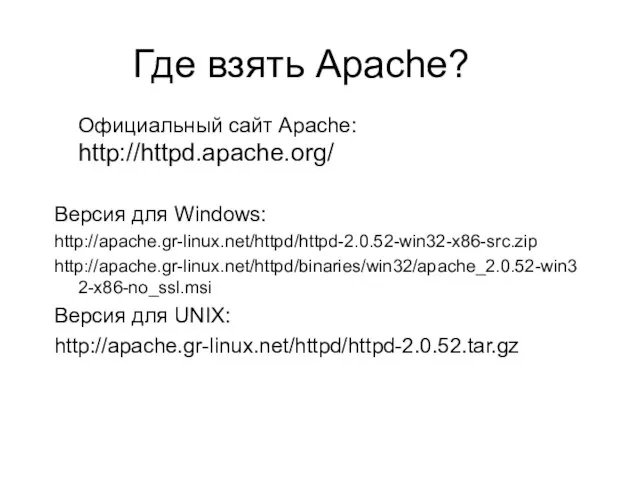
Слайд 9Упражнение 1. Установка Apache для Windows
Запустите файл дистрибутива Apache.
Подтвердите согласие с условиями

лицензии
Нажимайте кнопку Next в появляющихся окнах до тех пор, пока не появится запрос о выборе директории для установки Apache.
Оставьте директорию по умолчанию (C:\Program Files\Apache Group\Apache) или задайте C;\usr/local\apache. Запомните ее на будущее.
Выберите обычную установку (установите флажок Typical)
Программа установки Apache предложит создать папку в меню Пуск в папке Программы. Позвольте ей это сделать
Начнется процесс копирования программного обеспечения. После окончания копирования нажмите кнопку Finish. Процесс установки сервера завершен, впереди - его настройка.
Слайд 10Упражнение 1. Установка Apache для Windows
Если вы устанавливаете Apache 2.0, нужно

сразу ввести имя домена, имя сервера и адрес администратора – они сразу же занесутся в файл настроек.
Также нужно выбрать номер порта и способ запуска – оставьте настройки по умолчанию.
Слайд 11Упражнение 2. Настройка сервера
Определите директорию, где будут храниться сайты (по умолчанию C:\Program

Files\Apache Group\Apache\htdocs – там вы сразу же обнаружите документацию Apache)
Директория по умолчанию нас не устраивает – слишком длинное имя, лучше выделить отдельную директорию или даже диск
Обычно это директория С:\Internet. Дальше мы будем называть ее «корневой»
Слайд 12Упражнение 2. Настройка сервера – home
Создайте в корневой директории директорию home,

а в ней - каталог localhost. В нем будет храниться содержимое главного хоста Apache - того, который доступен по адресу http://localhost.
Перейдите в последний созданный каталог. Создайте в нем директории cgi (или cgi-bin) (для CGI-скриптов) и www (для документов и, возможно, программы на PHP).
Подобную операцию Вам нужно будет проделывать каждый раз при создании нового виртуального хоста
Слайд 13Упражнение 2. Настройка сервера файл конфигурации
Настройки Apache по традиции (Unix) содержатся в
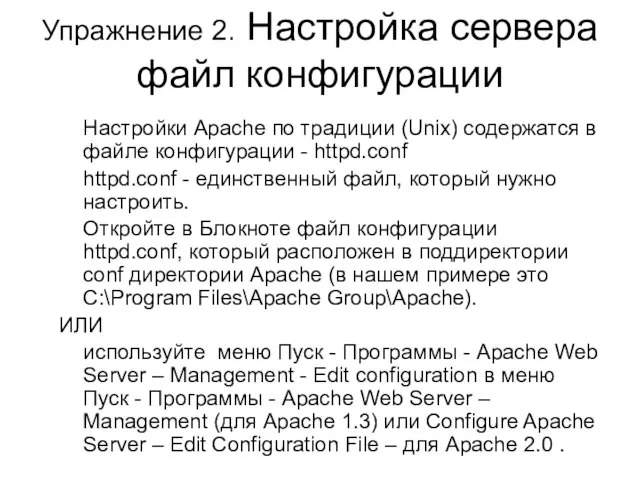
файле конфигурации - httpd.conf
httpd.conf - единственный файл, который нужно настроить.
Откройте в Блокноте файл конфигурации httpd.conf, который расположен в поддиректории conf директории Apache (в нашем примере это C:\Program Files\Apache Group\Apache).
ИЛИ
используйте меню Пуск - Программы - Apache Web Server – Management - Edit configuration в меню Пуск - Программы - Apache Web Server – Management (для Apache 1.3) или Configure Apache Server – Edit Configuration File – для Apache 2.0 .
Слайд 14Упражнение 2. Настройка сервера - глобальные параметры
ServerRoot
ServerRoot "C:/usr/local/apache/Apache2"
Оставьте как есть
ServerAdmin
[email protected]
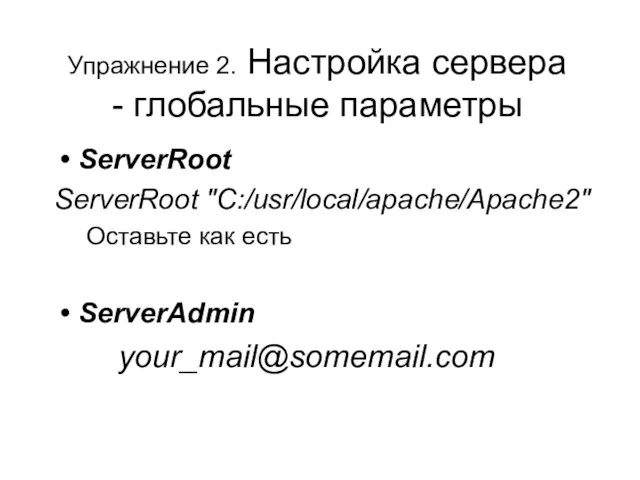
Слайд 15Упражнение 2. Настройка сервера Server Name и DocumentRoot
Установите поле ServerName следующим образом:
ServerName
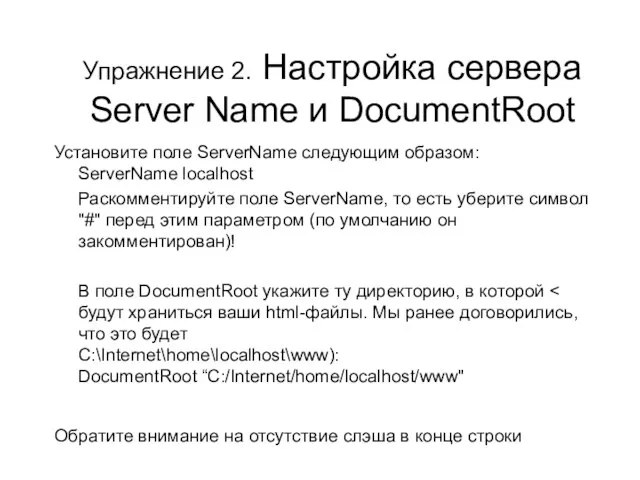
localhost
Раскомментируйте поле ServerName, то есть уберите символ "#" перед этим параметром (по умолчанию он закомментирован)!
В поле DocumentRoot укажите ту директорию, в которой < будут храниться ваши html-файлы. Мы ранее договорились, что это будет
С:\Internet\home\localhost\www):
DocumentRoot “C:/Internet/home/localhost/www"
Обратите внимание на отсутствие слэша в конце строки
Слайд 16Упражнение 2. Настройка сервера – директории по умолчанию
Найдите блок …
Замените

его на
Options Indexes Includes
AllowOverride All
Allow from all
В этом блоке будут храниться установки для всех директорий по умолчанию (т.к. это - корневая директория).
Удалите похожий блок … .
Слайд 17Упражнение 2. Настройка сервера – DirectoryIndex
DirectoryIndex index.htm index.html
Файлы индекса автоматически выдаются сервером

при обращении к какой-либо директории, если не указано имя html-документа.
Можно добавить сюда и другие имена, например, index.php, и т.д. Но дополнительные настройки все же лучше делать отдельно для каждого сайта
Слайд 18Упражнение 2. Настройка сервера – CGI
Установите параметр
ScriptAlias /cgi-bin/ “C:/Internet /home/localhost/cgi/"
Добавьте
ScriptAlias

/cgi/ " C:/Internet /home/localhost/cgi/«
Удалите блок ….
Слайд 19Упражнение 2. Настройка сервера – скрипты
Раскомментируйте
AddHandler cgi-script .bat .exe .cgi
Установите следующие параметры:
AddType

text/html .shtml
AddHandler server-parsed .shtml .html .htm
Слайд 20Упражнение 2.
Настройка сервера - заканчиваем
Не забудьте сохранить изменения и закройте блокнот.

Слайд 21Упражнение 3. Тестирование сервера
Поздравляем - Вы настроили свой Apache, проверим, работает ли
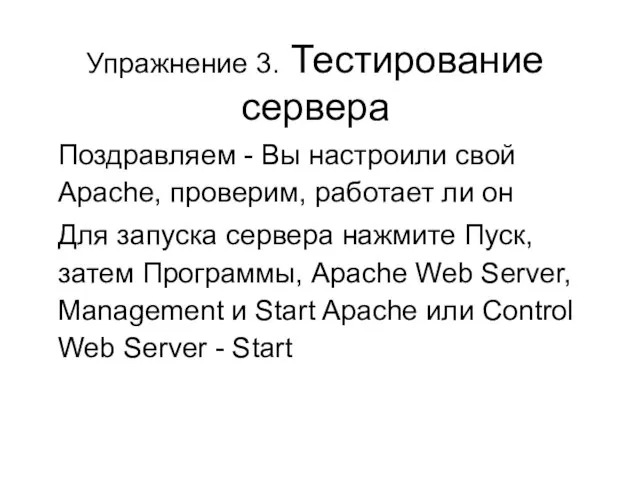
он
Для запуска сервера нажмите Пуск, затем Программы, Apache Web Server, Management и Start Apache или Control Web Server - Start
Слайд 22Упражнение 3. Тестирование сервера – если не работает
Запустите Сеанс MS-DOS
c:
cd "\Program Files\Apache

Group\Apache" (1.3) или
cd "\usr\local\apache\Apache2\bin"
apache.exe
Если до этого Apache не запускался, то Вы получите сообщение об ошибке и номер строки в httpd.conf, где она произошла. Исправьте httpd.conf и повторите описанный процесс сначала, до тех пор, пока в окне не отобразится что-то вроде "Apache/1.3.14 (Win32) running..."
Слайд 23Упражнение 3. Тестирование сервера – HTML
В директории С:/Internet/home/localhost/www с html-документами Apache создайте
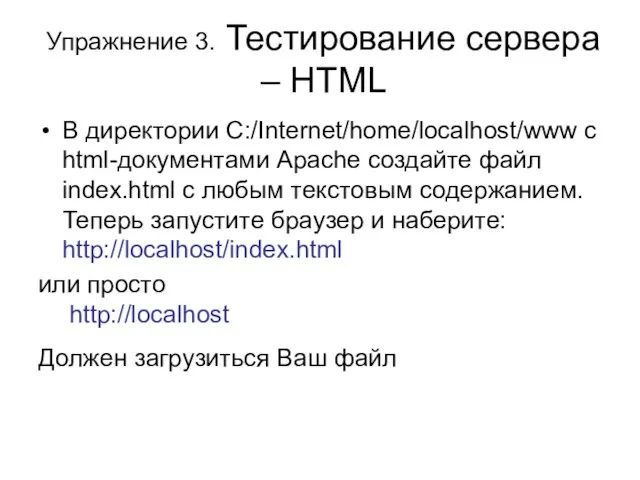
файл index.html с любым текстовым содержанием. Теперь запустите браузер и наберите:
http://localhost/index.html
или просто
http://localhost
Должен загрузиться Ваш файл
Слайд 25Упражнение 3. Тестирование сервера – SSI
В директории C:/Internet/home/localhost/www с html-документами < Apache
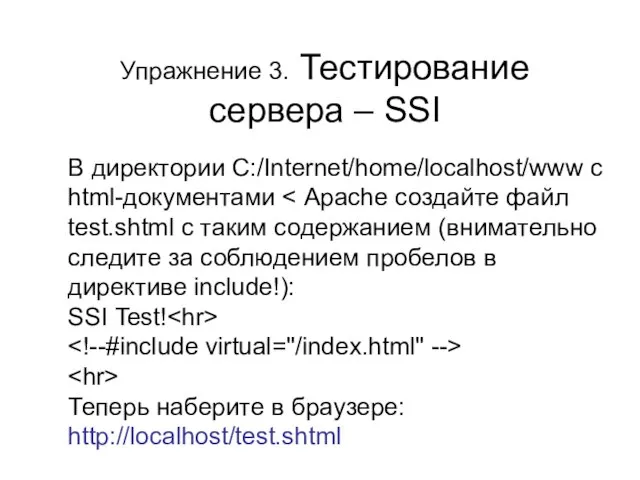
создайте файл test.shtml c таким содержанием (внимательно следите за соблюдением пробелов в директиве include!):
SSI Test!
Теперь наберите в браузере:
http://localhost/test.shtml
Слайд 27Упражнение 3. Тестирование сервера – CGI
В директории C:/Internet/home/localhost/cgi для CGI-скриптов создайте файл

test.bat с таким содержанием:
@echo off
echo Content-type: text/html
echo.
echo.
dir
Теперь в браузере наберите:
http://localhost/cgi/test.bat
В окне отобразится результат команды DOS dir.
Слайд 28Если что-то не так
Обращайтесь к log-файлам, расположенным в директории C:\Program Files\Apache Group\Apache\logs

Слайд 29Следующие шаги
Если Вы собираетесь создавать Ваш собственный веб-сайт для публикаций в Интернете

– Вам следует более подробно ознакомиться с поддержкой виртуальных веб-сайтов, настройками авторизации для отдельных директорий, регистрацией доменных имен и так далее.
Но даже в таком несложном виде установленный сервер поможет Вам в разработке и отладке собственных сайтов.






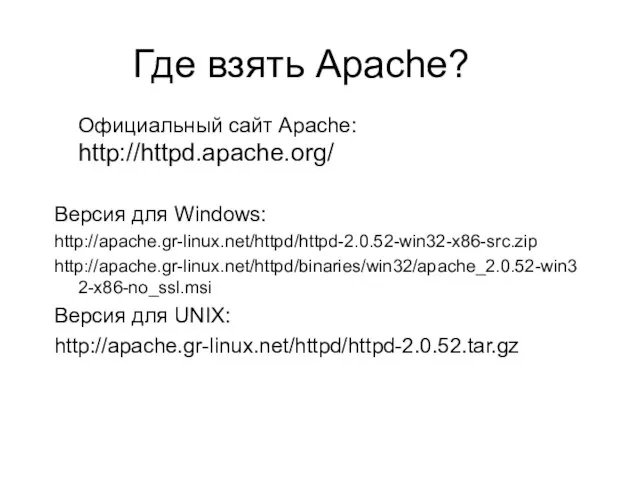




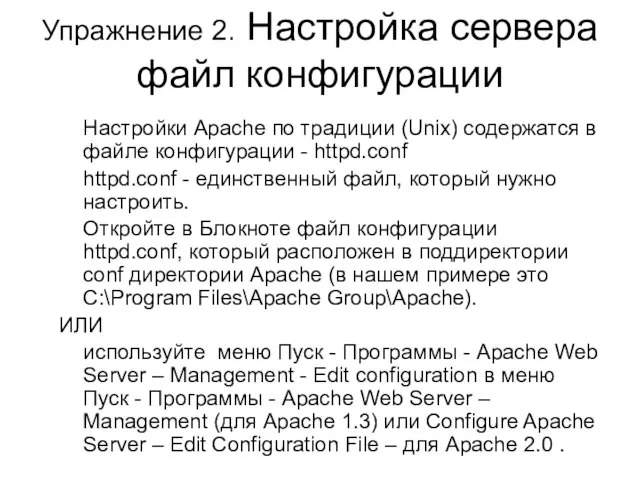
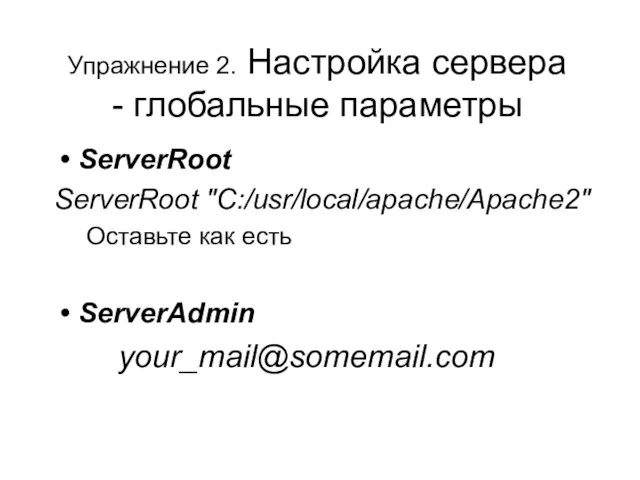
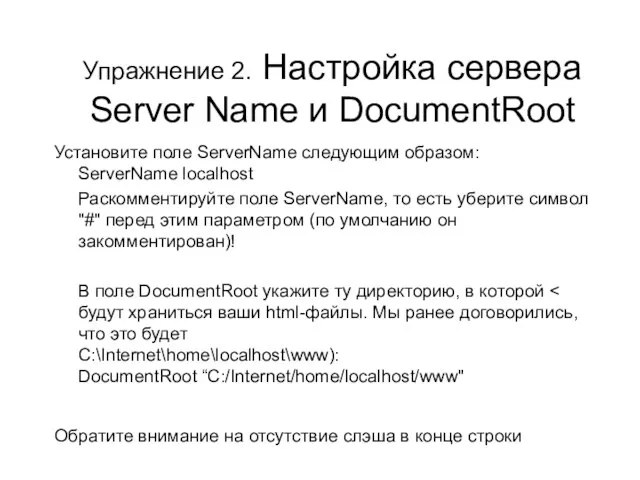





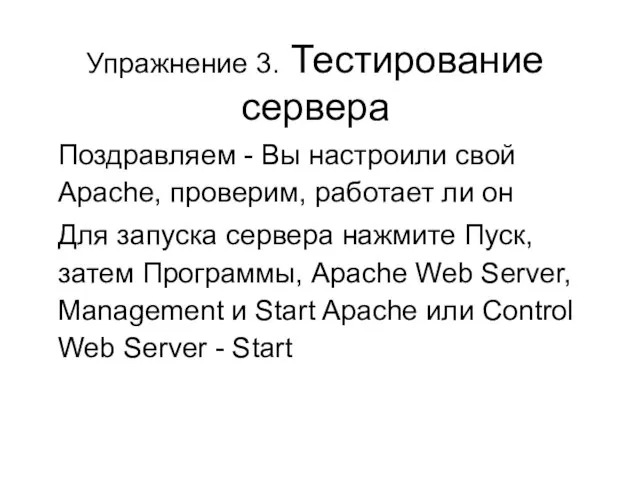

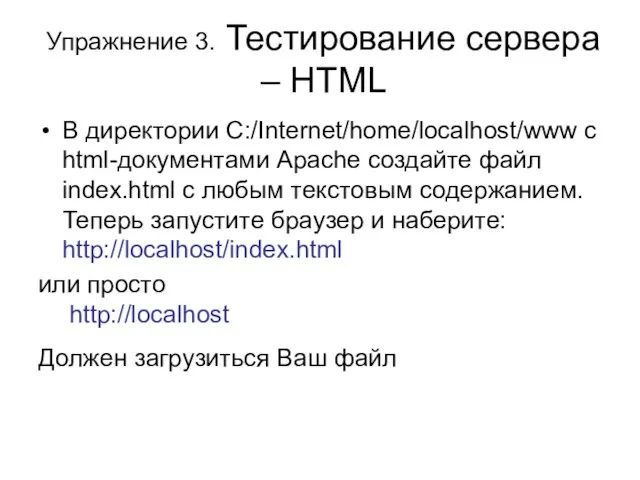
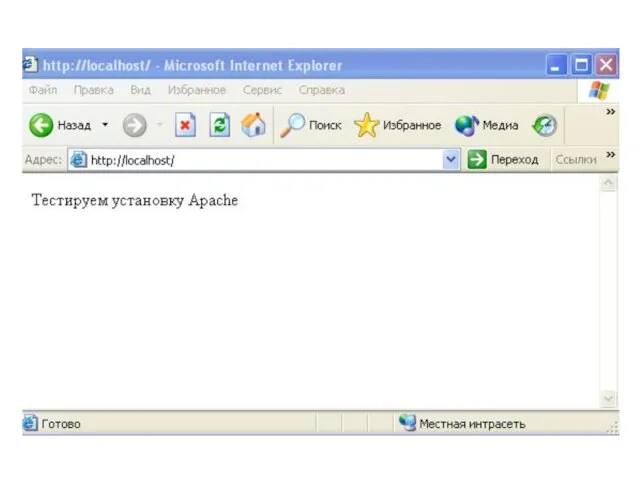
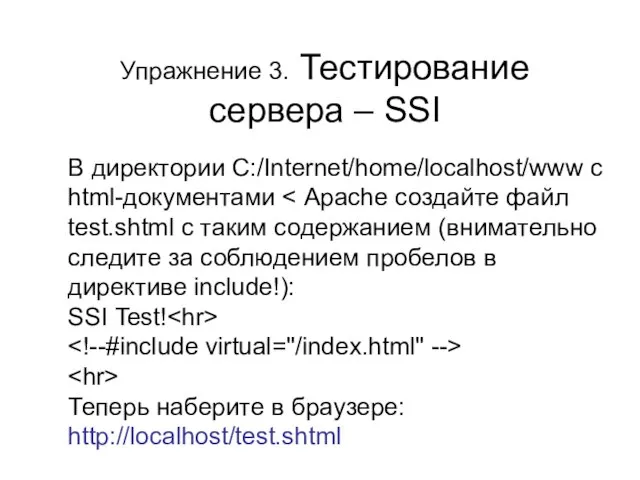
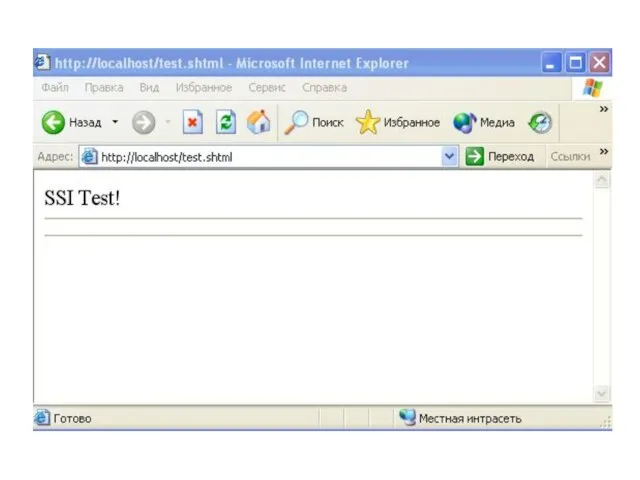



 Презентация на тему ФГОС для родителей
Презентация на тему ФГОС для родителей Психика и сознание
Психика и сознание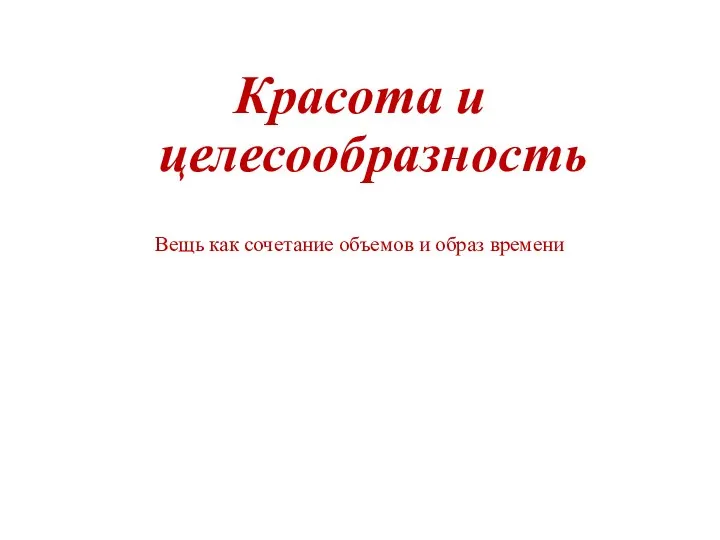 Красота и целесообразность
Красота и целесообразность Типы обществ
Типы обществ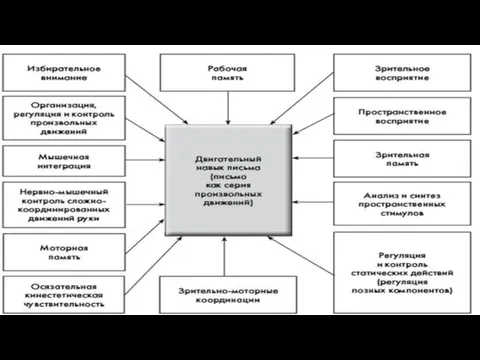 Письмо, чтение, грамота
Письмо, чтение, грамота Корпоративные финансы
Корпоративные финансы Политические партии и движения
Политические партии и движения Овощатка
Овощатка Презентация на тему Коллективизация сельского хозяйства в СССР
Презентация на тему Коллективизация сельского хозяйства в СССР  Знакомство с библиотекой МОУ «Губахинский детский дом»
Знакомство с библиотекой МОУ «Губахинский детский дом»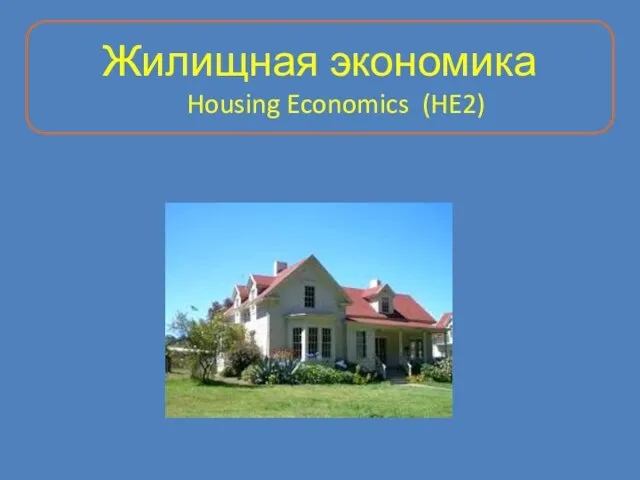 Жилищная экономика Housing Economics (HE2)
Жилищная экономика Housing Economics (HE2) Влияние комплекции подростка на его выбор спорта
Влияние комплекции подростка на его выбор спорта Викторина театр и кино
Викторина театр и кино История развития взаимоотношений человека с природой
История развития взаимоотношений человека с природой ФОРМИРОВАНИЕ ПОЛИТИКИ ЗАНЯТОСТИ В ПРОМЫШЛЕННЫХ ЦЕНТРАХ ДАЛЬНЕГО ВОСТОКА
ФОРМИРОВАНИЕ ПОЛИТИКИ ЗАНЯТОСТИ В ПРОМЫШЛЕННЫХ ЦЕНТРАХ ДАЛЬНЕГО ВОСТОКА Комбайны для уборки урожая
Комбайны для уборки урожая Кроссворд «Армия»
Кроссворд «Армия» 3. Стиль
3. Стиль «1С:Подрядчик строительства 3.0. Управление строительным производством»
«1С:Подрядчик строительства 3.0. Управление строительным производством» Традиции как компонент ООС ДОО
Традиции как компонент ООС ДОО КонференцииСеминары Встречи
КонференцииСеминары Встречи ФИЗИКА В ЖИЗНИ КОШКИ
ФИЗИКА В ЖИЗНИ КОШКИ Презентация на тему Дисахариды
Презентация на тему Дисахариды Из какой сказки герои?
Из какой сказки герои? Connection Methods of Teaching English with other sciences
Connection Methods of Teaching English with other sciences Основы фотоконтента
Основы фотоконтента Приложение для клиентов Яндекс Еда
Приложение для клиентов Яндекс Еда США и принципы экзаменатора и двойных стандартов
США и принципы экзаменатора и двойных стандартов